文章详情页
Win10如何查看软件流量使用情况?Win10查看软件流量使用情况的方法
浏览:2日期:2022-06-11 17:07:09
现在有很多小伙伴都在使用Win10系统,不过有一些小伙伴想要看看自己哪个软件使用流量最多却不知道如何操作,那么碰到这种问题应该怎么办呢?下面就和小编来看看有什么解决方法吧。
Win10查看软件流量使用情况的方法
1、首先进入桌面后点击左下角的“开始—设置”;
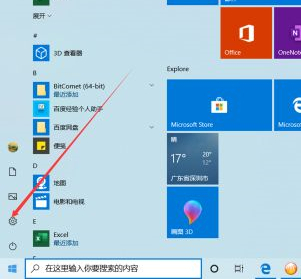
2、进入设置界面后,选择“网络和Internet”;
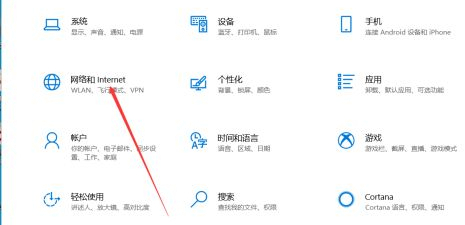
3、进入网络和Internet页面后,选中“数据使用量”;
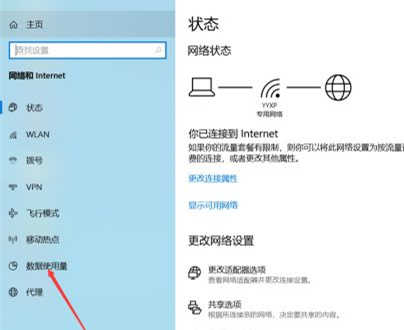
4、进入数据使用量页面后,选中“查看每个应用的使用情况”;
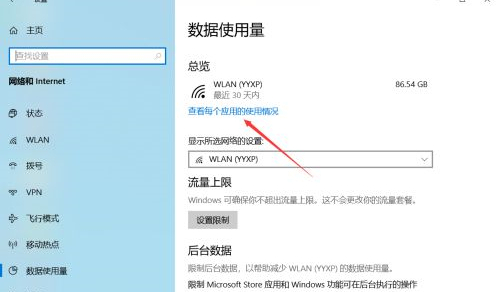
5、最后进入使用量详细信息页面后,在这就可以看到软件的流量具体使用情况。
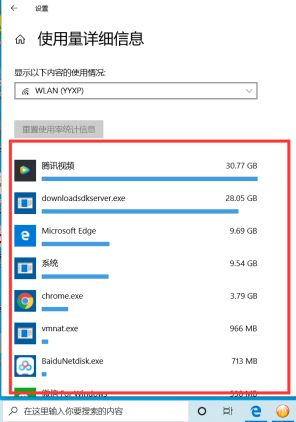
相关文章:
1. Win11系统搜索不到蓝牙耳机怎么办?Win11搜索不到蓝牙耳机解决方法2. UOS文档查看器怎么添加书签? UOS添加书签的三种方法3. Thinkpad e580笔记本怎么绕过TPM2.0安装Win11系统?4. Win11Beta预览版22621.1180和22623.1180发布 附KB5022363内容汇总5. 什么是Unix 以及它为什么这么重要?6. UOS应用商店不能用怎么办? uos系统应用商店不能使用的解决办法7. 世界上最流行的操作系统不是Linux或者Windows,而是MINIX8. grub2引导freebsd详解9. uos如何安装微信? uos系统微信的安装教程10. 企业 Win10 设备出现开始菜单和任务栏快捷方式消失问题,微软展开调查
排行榜

 网公网安备
网公网安备